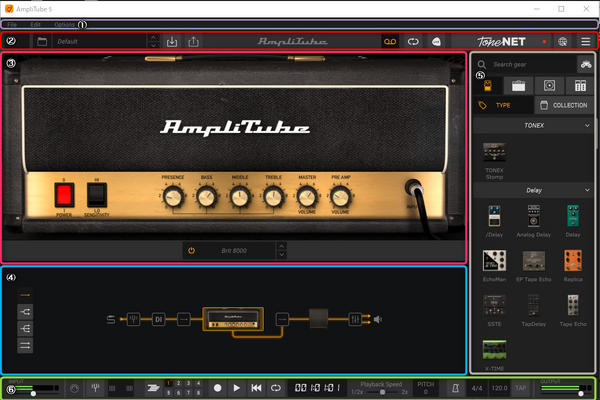「Amplitube5 表示画面」の版間の差分
(→概要) |
(→概要) |
||
| 5行目: | 5行目: | ||
[[ファイル:Amplitube5 MainWindow.png|600px|thumb|none|Amplitube5 MainWindow]] | [[ファイル:Amplitube5 MainWindow.png|600px|thumb|none|Amplitube5 MainWindow]] | ||
*①メニュー | *①メニュー 紫色 | ||
*②トップバー | *②トップバー 赤色 | ||
*③ギアビュー・ストンプビュー・アンプビュー・キャブセクション・ミキサービュー表示領域 | *③ギアビュー・ストンプビュー・アンプビュー・キャブセクション・ミキサービュー表示領域 桃色 | ||
*④ギアチェインビュー | *④ギアチェインビュー 水色 | ||
*⑤ギアセレクター | *⑤ギアセレクター 灰色 | ||
*⑥ボトムバー | *⑥ボトムバー 黄緑色 | ||
という構成です。 | |||
トップバーのボタンを押すとギアビューのエリアがルーパー画面に切り替わります。のボタンを押すとライブ画面に切り替わります。ボトムバーのボタンを押すとトラック画面に切り替わります。 | |||
ギアビューの画面は各種アイコンをクリックしたタイミングでビューが切り替わります。 | |||
最初にやるべきことは、なんだろうプリセットを触ってみることでしょうね。 | |||
[[Amplitube5MAX]]へ戻る。 | [[Amplitube5MAX]]へ戻る。 | ||
2023年2月14日 (火) 22:39時点における版
Amplitube5MAXへ戻る。
概要
まずは、画面構成を紹介していきます。
- ①メニュー 紫色
- ②トップバー 赤色
- ③ギアビュー・ストンプビュー・アンプビュー・キャブセクション・ミキサービュー表示領域 桃色
- ④ギアチェインビュー 水色
- ⑤ギアセレクター 灰色
- ⑥ボトムバー 黄緑色
という構成です。
トップバーのボタンを押すとギアビューのエリアがルーパー画面に切り替わります。のボタンを押すとライブ画面に切り替わります。ボトムバーのボタンを押すとトラック画面に切り替わります。
ギアビューの画面は各種アイコンをクリックしたタイミングでビューが切り替わります。
最初にやるべきことは、なんだろうプリセットを触ってみることでしょうね。
Amplitube5MAXへ戻る。